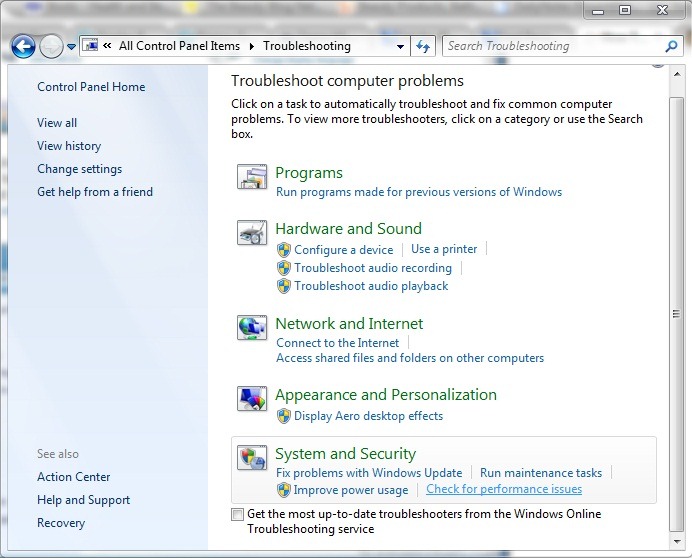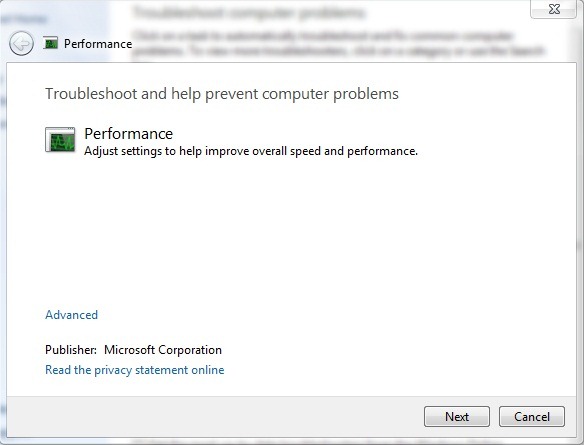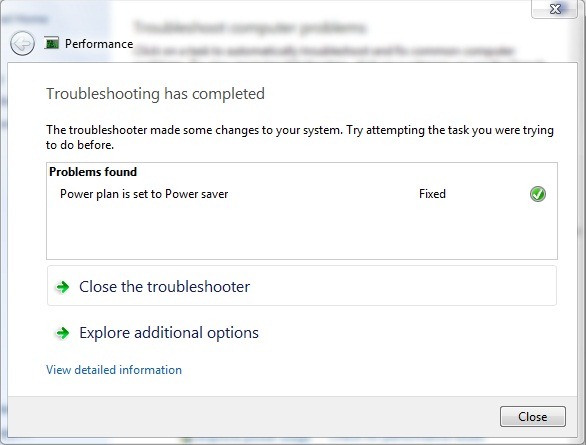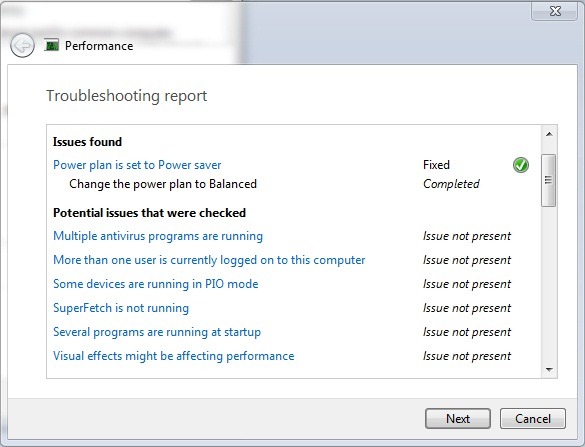Mặc dù có đủ lập trình viên, ngày càng được xây dựng chi tiết hơn khen, cái nào thay đổi cài đặt hệ thống để họ giành chiến thắng ở chương này hiệu suất (tất nhiên là gây bất lợi cho các chương khác, chẳng hạn như chương của hiệu ứng hình ảnh miệng tiết kiệm pin), khá ít Người dùng Windows 7 ai biết có một Trình khắc phục sự cố hiệu suất tích hợp vào này hệ điều hành, cho phép người dùng xác định nguyên nhân làm giảm hiệu suất cái này Ngoài ra, nó còn điều chỉnh các cài đặt hệ thống để loại bỏ vấn đề hiệu suất .
Để kiểm tra xem hệ thống của bạn có vấn đề về hiệu suất hay không (hoặc nếu bạn đã biết điều này và muốn tìm hiểu nguyên nhân chính xác), hãy làm theo các bước dưới đây:
- mở Bảng điều khiển và bấm vào Tìm và khắc phục sự cố, phụ Hệ thống và bảo mật
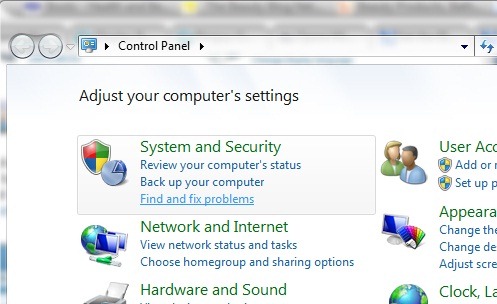
- TRONG Khắc phục sự cố bấm vào Kiểm tra các vấn đề về hiệu suất (cũng thuộc Hệ thống và bảo mật), sau đó bấm vào Kế tiếp và đợi cho đến khi tất cả cài đặt hệ thống được kiểm tra (để chắc chắn rằng sự cố sẽ được giải quyết, chúng tôi khuyên bạn nên làm điều đó trước khi nhấp vào Trình độ cao -> Chạy với tư cách quản trị viên).
- sau khi các vấn đề được xác định (nếu chúng tồn tại) và được giải quyết, bạn có thể kiểm tra báo cáo chi tiết về cài đặt đã được xác minh và/hoặc bạn có thể đóng trình khắc phục sự cố.
Lưu ý: Không thể cải thiện hiệu suất hệ thống kém do cấu hình kém bằng cách sử dụng trình khắc phục sự cố Windows 7 tích hợp sẵn.